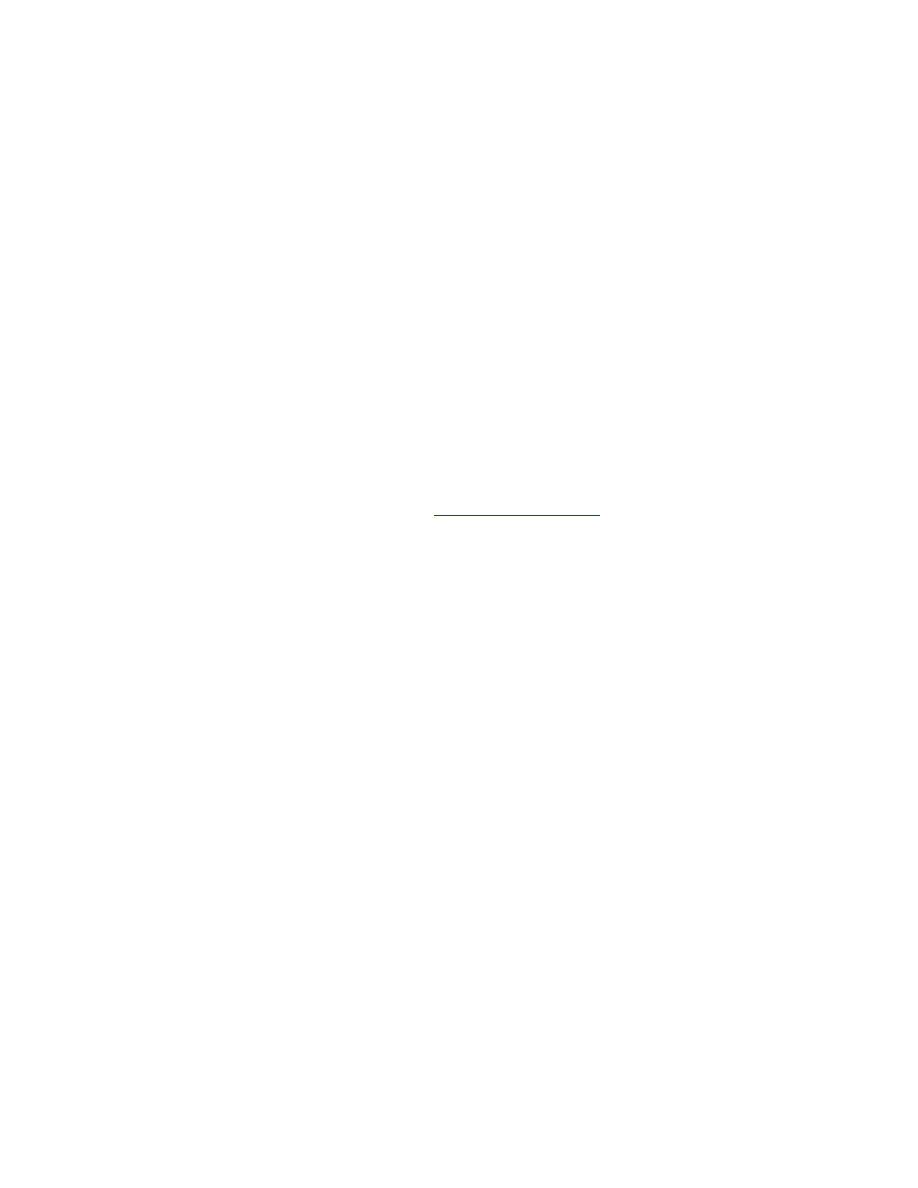
a nyomtató túlságosan lassú
A nyomtatás sebességét és általános értelemben a nyomtató teljesíményét
számos tényező befolyásolhatja:
• a számítógép nem felel meg a rendszerkövetelményeknek
• a nyomtatószoftver elavult
• összeférhetetlen USB kábelkapcsolatok
• a nyomtató összetett dokumentumokat, grafikákat vagy fényképeket
nyomtat
a számítógép nem felel meg a rendszerkövetelményeknek
1.
Ellenőrizze a számítógép RAM memóriáját és a processzor sebességét.
További információkért lásd a
rendszerkövetelmények
-et.
2.
Zárjon le minden nem feltétlenül szükséges szoftverprogramot.
Lehet, hogy túl sok szoftverprogram fut egyszerre.
3.
Növelje meg a merevlemezen a szabad területet.
Ha a számítógépén kevesebb, mint 100 MB szabad hely van, akkor a
nyomtatási folyamat tovább tart. A számítógép merevlemez területével
való gazdálkodásról a Windows kézikönyve nyújt tájékoztatást.
a nyomtatószoftver elavult
1.
Ellenőrizze a nyomtató-illesztőprogramot.
2.
Keresse fel a HP weboldalát és töltse le az ön nyomtatójához tartozó
legutóbbi szoftverfrissítéseket. A weboldallal kapcsolatos információkért
lapozza fel a
gyors útmutató
.
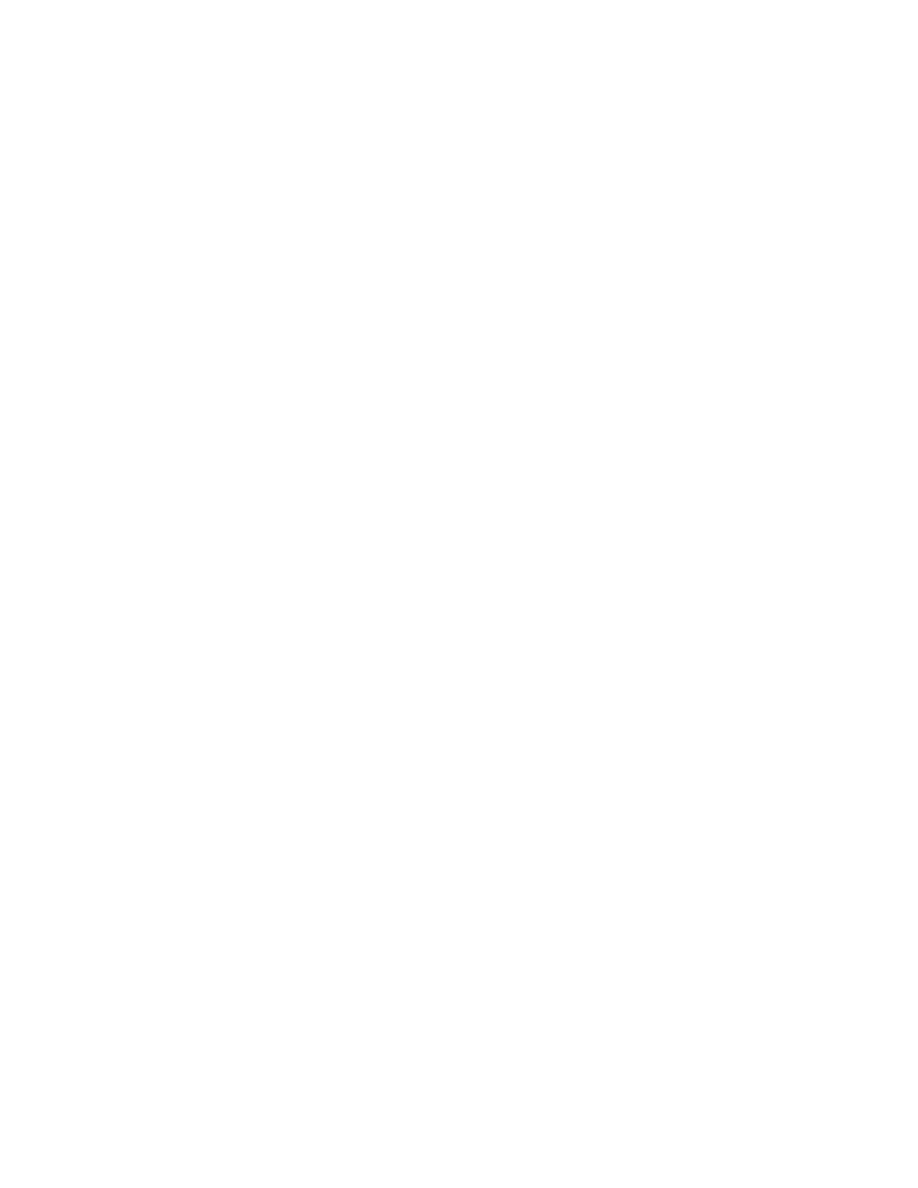
82
összeférhetetlen USB kábelkapcsolatok
Nyomtatási összeférhetetlenség állhat elő, amikor a nyomtató más USB
egységekkel együtt egy elosztóhoz van csatlakoztatva. Két módon lehet az
összeférhetetlenséget megszüntetni:
• Nyomtatójának USB kábelét az elosztó helyett közvetlenül a
számítógéphez csatlakoztassa
–vagy–
• Hagyja a nyomtatót az elosztóhoz kapcsolva, de ne használjon
a nyomtatás közben más USB egységeket.
a nyomtató összetett dokumentumokat, grafikákat vagy
fényképeket nyomtat
A dokumentumok legjobb módban való nyomtatása és/vagy a grafikákat
vagy fényképeket tartalmazó dokumentumok nyomtatása lelassítja a
nyomtatót.
A következő lépések segítségével felgyorsíthatja a nyomtatási folyamatot:
1.
A nyomtató tulajdonságai párbeszédpanel megnyitásához, az ön által
használt szoftverprogramtól függően kövesse a következő módszerek
egyikét:
• Kattintson a következőkre:
Fájl
>
Nyomtatás
, majd válassza a
Tulajdonságok
-at
–vagy–
• Kattintson a következőkre:
Fájl
>
Nyomtatóbeállítás
, majd válassza
a
Tulajdonságok
-at
–vagy–
• Kattintson a következőkre:
Fájl
>
Nyomtatás
>
Beállítás
, majd
válassza a
Tulajdonságok
-at.
2.
Válassza ki a
További beállítások
fület és jelölje ki a
Kevés a memória
üzemmód
opciót.
3.
Kattintson az
OK
-ra, hogy visszatérjen a Nyomtatás vagy a
Nyomtatóbeállítás képernyőre.
4.
A dokumentum kinyomtatásához kattintson az
OK
-ra.
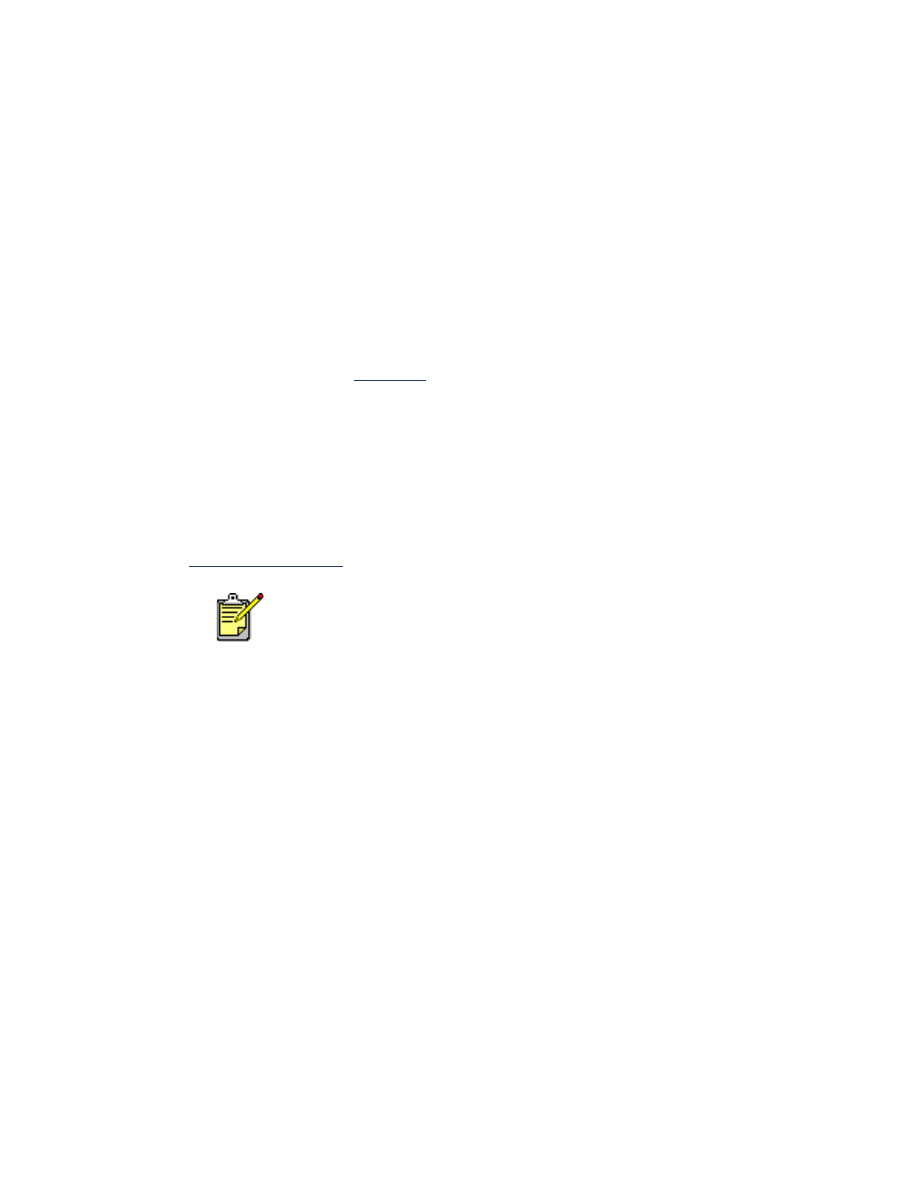
83
Ha nyomtatója rendelkezik párhuzamos kábelcsatlakoztatással, a
fotónyomtatás sebességét esetenként megnövelheti a Hardver ECP
(Kiterjesztett Képességű Port) bekapcsolásával. Tegye a következőket:
1.
A következő módszerek egyikének segítségével nyissa meg a
HP Deskjet eszközkészletet:
• Kattintson a következőkre:
Start
>
Programok > hp deskjet series
>
hp deskjet series eszközkészle
t
–vagy–
• Jobb kattintás a
TaskAgent
-re (Munkaügynök) és válassza az
Eszközkészlet megnyitása
-t.
2.
Kattintson a
Konfiguráció
fülre, és válassza a
Próbáljon hardver ECP-t
használni
opciót.
3.
Kattintson az
Alkalmaz
-ra.
4.
Nyomtassa ki a fényképet.
Lásd még:
fényképek nyomtatása
Ha problémái ezután sem szűnnek meg, lépjen kapcsolatba a
HP Ügyfélszolgálattal.
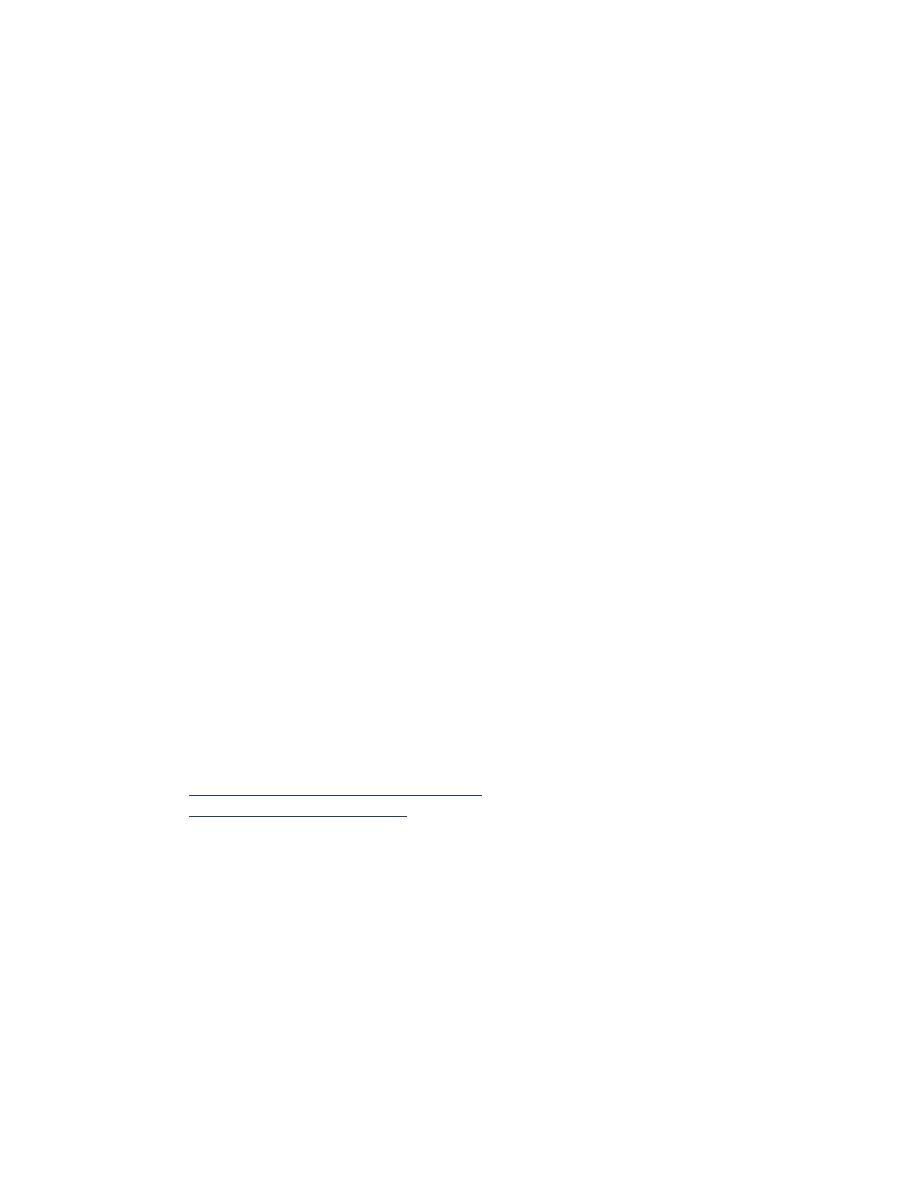
84